Windows 10에 글꼴을 설치하는 것은 쉽습니다. ~을여십시오글꼴을 미리 보려면 파일 안에 설치 버튼이 있습니다. 글꼴을 마우스 오른쪽 버튼으로 클릭하고 상황에 맞는 메뉴에서 설치 옵션을 선택할 수도 있습니다. 경우에 따라 글꼴을 설치하려면 관리자 권한이 필요할 수 있지만 간단한 프로세스입니다. 그래도 글꼴을 제거해야하는 경우 프로세스가 다소 어려워집니다. 어렵지는 않지만 글꼴을 설치하는 것만 큼 명확하지 않습니다. Windows 10에서 글꼴을 제거하는 방법은 다음과 같습니다.
글꼴 제거
Windows 10의 설정 앱 및 제어판에서 글꼴을 제거 할 수 있습니다. 제거 방법을 선택하는 것은 귀하의 책임입니다.
글꼴 제거 – 설정 앱
설정 앱을 열고개인 설정 그룹. 글꼴 탭을 선택하십시오. 제거하려는 글꼴을 찾으려면 상단의 검색 막대를 사용하십시오. 이름이 기억 나지 않으면 설치된 글꼴 라이브러리를 통해 선택하십시오. 글꼴을 선택하십시오.
글꼴 화면에 제거 버튼이 표시됩니다. 클릭하세요.

글꼴을 제거 할 것인지 확인하면 글꼴이 제거됩니다.
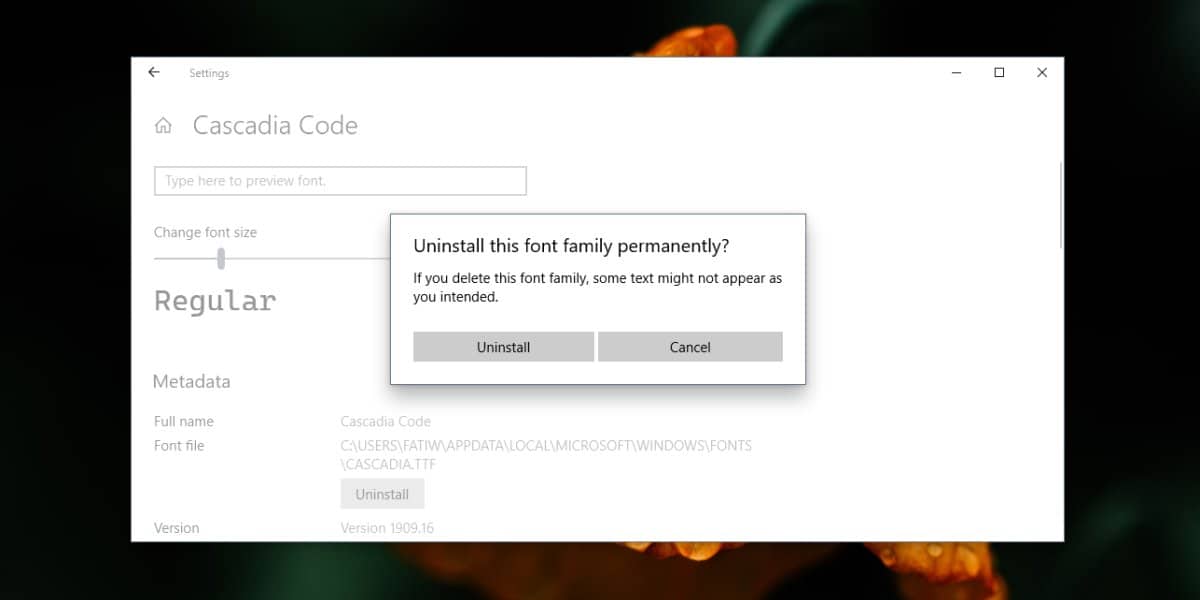
글꼴 제거 – 제어판
제어판을 열고 모양 및개인화. 모양 및 개인 설정 화면에서 글꼴을 선택하십시오. 설치된 글꼴의 완전한 라이브러리가 표시됩니다. 제거 할 글꼴을 마우스 오른쪽 단추로 클릭하고 상황에 맞는 메뉴에서 삭제를 선택하십시오.
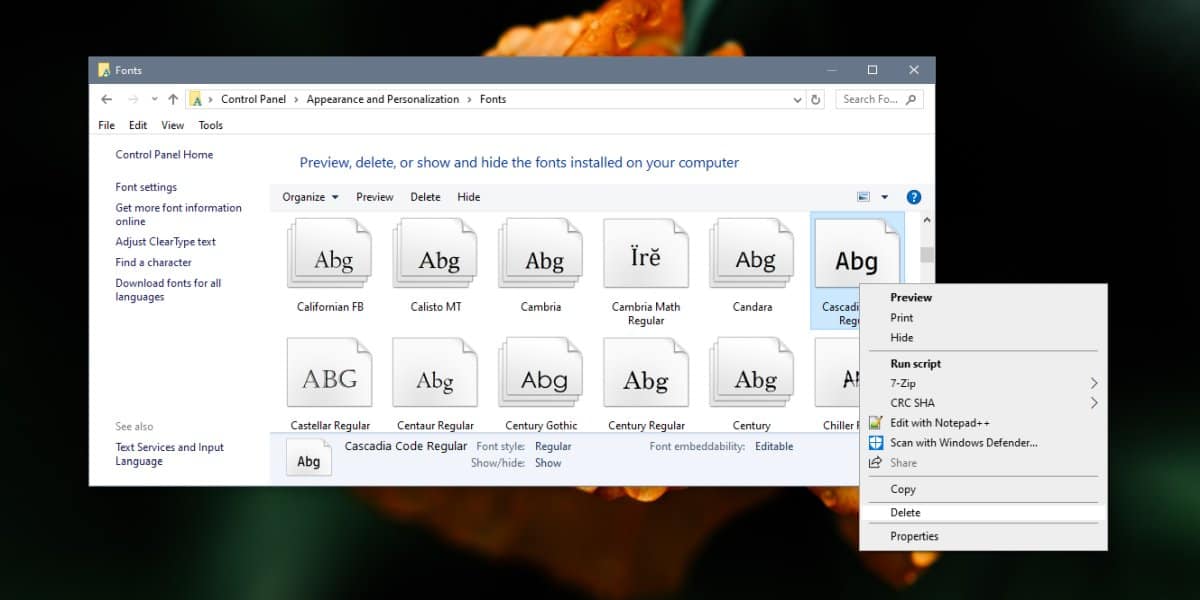
글꼴은 쉽게 제거 할 수 있지만 앱이나 파일에서 사용중인 글꼴을 제거하면 어떻게되는지 궁금 할 수 있습니다.
앱의 경우 항상 앱으로 넘어갑니다.기본 글꼴. Microsoft Word에서 다른 기본 글꼴을 설정 한 후 나중에 제거하면 Cambria 사용으로 돌아갑니다. 파일의 경우 상황이 약간 다릅니다. Word 문서와 같은 파일의 경우 파일이 다른 기본 글꼴로 수행 될 가능성이 높습니다. 레이어 내에서 글꼴이 사용되는 Photoshop 파일과 같은 다른 유형의 파일을 사용하면 빈 레이어를 얻거나 글꼴을 더 이상 사용할 수 없으며 레이어를 편집 할 수 없다는 경고가 표시됩니다 .
일부 앱에서는 글꼴이 설치되어 있지 않은 시스템에서 볼 때도 항상 사용할 수 있도록 파일에 글꼴을 포함시킬 수 있습니다. 이 앱은 다소 드 rare니다.










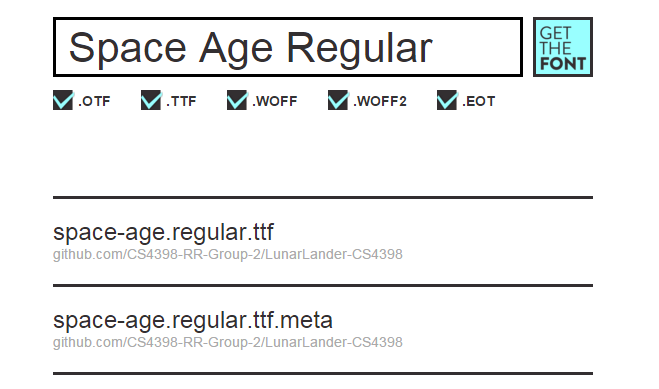


코멘트